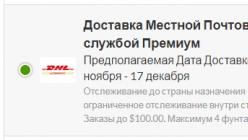Всем известно, что по средствам социальных сетей люди могут свободно общаться между собой, не зависимо от того, где они находится. При наличии интернет соединения вы всегда сможете зайти на ту или иную социальную сеть. По мировой статистике известно, что самый посещаемый интернет ресурс, на сегодняшний день, в Европе – социальная сеть в “Вконтакте”. Все мы знаем, что социальная сеть Вконтакте оснащена великолепным плеером и, что большинство пользователей активно им пользуются. Помимо того, что мы можем добавлять музыку с групп и со стены, мы также можем загружать музыку в контакт самостоятельно.
Ведь вы, наверное, не задавались вопросом, откуда берётся музыка в контакте, и большинство понятия не имеют, как её туда загружать. Именно по средствам данной функции все музыкальные группы Вконтакте подымают свой рейтинг. Если бы нельзя было бы закачать музыку в контакт, наверняка никакой бы популярности группы бы не имели, да и плеер был бы не нужным, так как вряд ли администраторы смогли бы обеспечить всех таким объёмным контентом, да и нерационально этим заниматься. Как вы уже поняли, сегодня мы поговорим о том, как загрузить музыку в контакт. Сегодня мы рассмотрим 2 способа загрузки музыки в данную социальную сеть: во вкладку “Мои аудиозаписи” и в группу.
Правила загрузки музыки в контакт
Прежде чем заливать музыку в контакт нужно знать все правила, по средствам которых вы точно сможете это сделать. Так как не все файлы можно залить в данную социальную сеть. Для начала, нужно знать, что максимальный размер файла может составлять 200 Мб. Поддерживается только mp3 формат. Также есть ещё одно негласное правило, которое говорит, что в случае нажатия кнопки “отменить загрузку”, то загружаемый файл будет сохранён, а вот уже загрузка последующих файлов будет отменена.
Как добавить музыку в контакте?
Как мы уже говорили: в данной статей будет рассмотрен метод, как добавление аудио файлов в “Мои аудиозаписи” так и аудиозаписи группы. В начале рассмотрим добавление аудио записей в вкладку “Мои аудиозаписи”. Для начала, по средствам логина и пароля вам необходимо зайти на свою страничку. Далее нужно зайти во вкладку “Мои аудиозаписи”. После того, как перед нами появилась страница с аудио записями, нужно в правой части страницы найти кнопочку “Моя музыка”, а возле неё значок в виде плюса. Так вот, при нажатии на данный значок мы сможем загрузить свою музыку в вк.
После нажатия на данную клавишу, необходимо выбрать треки, предназначенные для загрузки на данный ресурс. После того, как вы определились и выделили трек, вам нужно нажать на кнопку “Сохранить”. После этого начнётся загрузка файла. Скорость загрузки файла зависит только от скорости вашего интернет соединения. После загрузки, в вашем списке автоматически появится трек с названием, которое было у вас на компьютере. Также наименование иногда меняется, в случае если оно наименовано неправильно. Также бывают случаи, когда данный сервис не может определить название трека, так как такого трека нет в базе данных. В случае если вы хотите отредактировать название, то вам необходимо воспользоваться значком в виде карандаша.
В случае если вы хотите загрузить музыку в контакт в группе, то вам необходимо проделать немного иные шаги: вам нужно нажать на кнопку “Управление” (в группе) – затем нажать на кнопку загрузить музыку. В случае, если администратор группы разрешил загружать, то вы сможете загрузить, если доступа нет, то и загрузить не получится. Процесс самой загрузки ничем не отличается от загрузки музыки в вкладку “Мои аудиозаписи”, поэтому тут нет ничего сложного.
Если вам помогла или понравилась данная статья, не забудьте поставить свой лайк , это поможет другим пользователям найти её быстрей. А я смогу узнать, что интересует вас больше всего, чтобы подготовить и написать еще больше интересных и полезных статей! С уважением, Вячеслав.
«Как добавить аудиозапись в ВК?» - этот вопрос, как правило, задают начинающие пользователи социальной сети «ВКонтакте». Но прежде чем получить на него ответ, необходимо сказать несколько слов о том, что это вообще за проект.
Безусловно, социальная сеть «ВКонтакте» пользуется наибольшей популярностью среди русскоязычного сегмента интернета. Изначально проект, запущенный еще в 2006 году, позиционировал себя как ресурс, где могли бы общаться студенты. Однако в достаточно короткие сроки сайт завоевал сердца нескольких миллионов человек, а в 2010 году был преодолен рубеж в 100 миллионов пользователей.
«ВКонтакте» дает возможность людям общаться, играть в интересные приложения, просматривать различные ролики, делиться фотографиями, создавать группы по интересам или вступать в них. Более предприимчивые пользователи могут здесь зарабатывать.
Загрузка музыки с сервера «ВКонтакте»
«Юзеры», которые зарегистрировались в данной социальной сети недавно, возможно, еще не успели разобраться с тем, как добавить аудиозапись в «ВК», поэтому попробуем помочь им. На самом деле, у вас есть два варианта, и вы можете воспользоваться любым из них.
Первый способ, позволяющий загрузить музыку себе на страничку - поиск аудиозаписей на сервере «ВКонтакте». Стоит отметить, что лучше использовать именно его, так как если вы будете добавлять аудиозаписи со своего компьютера, то можете нарушить и обзавестись серьезными проблемами - прецеденты уже были.

Итак, чтобы загрузить в «ВК» аудиозаписи, необходимо перейти в соответствующий раздел («Мои аудиозаписи») и в строке поиска написать название композиции или исполнителя. Откроется список, в котором вам нужно выбрать подходящий вариант и справа кликнуть «+».
После того как вы проделаете эту операцию, песня появится в ваших аудиозаписях.
Загрузка с компьютера
Если вы хотите добавить музыку в «ВКонтакте», которая хранится на вашем девайсе, то вам поможет следующий алгоритм действий:
- Откройте вашу страничку в социальной сети и обратитесь к разделу «Мои аудиозаписи».
- В меню справа вы увидите кнопку «Мои аудиозаписи». Вам нужно нажать на «+».
- В открывшемся окне кликните кнопку «Выбрать файл», после чего укажите путь к аудиозаписи.
- Нажмите «Открыть» и дождитесь окончания загрузки.
Обратите внимание на требования к загружаемому файлу: он не должен нарушать авторские права, должен «весить» не более 200 Мб и иметь Кстати, бывают ситуации, когда не получается с первого раза загрузить музыку с устройства на сервер. В таком случае попробуйте проделать эту операцию еще раз.
Теперь вы знаете, как добавить аудиозапись в «ВК» со своего девайса, поэтому сможете слушать любимые композиции и делиться ими с другими пользователями социальной сети.
Редактирование добавленного файла
Как правило, загруженный с компьютера музыкальный файл необходимо редактировать - указывать имя исполнителя и название песни. Возможно, вы хотите внести какие-то изменения в запись, добавленную с сервера (корректирование названия трека, группы). Вы уже знаете, как в «ВК» загрузить аудиозапись, поэтому далее речь пойдет о ее редактировании.
Прежде всего откройте раздел, в котором находится ваша музыка на сайте. Выберите аудиозапись и кликните справа по кнопке с изображением карандаша. Откроется окно, где вы можете указать название и исполнителя.
Кликнув кнопку «Дополнительно», вы сможете задать жанр для трека, а также прописать текст песни. Когда редактирование будет окончено, сохраните изменения, нажав соответствующую кнопку.
Заключение
Итак, теперь вы знаете, как добавить аудиозапись в «ВК», а значит, сможете загружать музыку на свою страничку в этой социальной сети.

Кроме того, вы имеете возможность передавать ее через личные сообщения или добавлять себе на стену, чтобы другие пользователи знали о ваших музыкальных предпочтениях.
Доброго всем времени суток, мои дорогие друзья. Как же все таки хорошо, что вконтакте есть возможность слушать любую (практически) музыку. Нашел что-нибудь интересненькое, добавил в свой плейлист и слушай. Вот только оказывается далеко не все знают, как добавить аудиозапись в вк в свой плейлист. Ну ничего. Мы с вами этот пробел восполним, и я вам покажу как это сделать и с вашего компьютера, и из самого контакта.
Добавляем с контакта
Самый простой способ заполучить себе музычку, я считаю, это взять ее из другого места, но в том же вк. Это очень быстро и удобно.
Добавление с компьютера
Но бывают такие моменты, когда в поиске нужной записи нет. Это может быть по разным причинам:
- Произошел сбой;
- Этой записи действительно нет;
- Вы хотите загрузить авторское аудио, например собственную песню или вообще лбой лично записанный вами или кем-то знакомый звук.
В этом случае вам нужно будет загрузить аудиозапись прямо с компьютера.

Добавление на стену

Вот в принципе и всё, о чем я вам сегодня хотел поведать. Надеюсь, что теперь у вас с этим не возникнет никаких проблем. Ну а вам я рекомендую подписаться на обновления моего блога, чтобы всегда быть в курсе всего происходящего. Ну а мы с вами увидимся в других статьях. Пока-пока!
С уважением, Дмитрий Костин
Спешу сообщить, что данная статья посвящена тем, кто вообще никогда не работал Вконтакте, тем, у кого нет собственной странички, а также новичкам, которые только осваивают все тонкости работы с данной социальной сети.
Более опытным пользователям и всем тем, кто уже не единожды выкладывал свои песни на суд публики Контакта, предлагаю пропустить данную статью «мимо ушей».
Регистрация в социальной сети Вконтакте
Если же у вас пока нет аккаунта (собственной страницы), то это можно исправить, воспользовавшись формой регистрации.

Для того, чтобы создать свою страницу, нужно пройти по ссылке «РЕГИСТРАЦИЯ».
Стоит заранее предупредить, что регистрация и валидация нового пользователя производится посредством мобильного телефона.
НО никогда и никуда не отправляйте никаких СМС!!!
При регистрации сообщение приходит на указанный вами номер телефона, а не наоборот!
Пройдя все моменты регистрации, воспользовавшись Логином (номером телефона, E-mail) и Паролем, вы попадаете в свой личный кабинет пользователя.
Теперь уже можно приступить к добавлению аудиозаписей со своего компьютера.
Как добавить песню (аудиозапись) в социальной сети Вконтакте
1. Проходим по вкладке «Музыка» (она в списке слева) и попадаем на страницу с личными музыкальными файлами.
Примечание: если песен пока еще нет, то сервис может предложить список из наиболее популярных композиций, песен друзей или совершенно посторонних пользователей.
2. Находим В ПРАВОЙ ЧАСТИ ЭКРАНА знак облако со стрелкой, при наведении на него появляется надпись « Загрузить аудиозапись» .
Важно: большинство не может найти этот значок только потому, что ищет его в левостороннем основном меню, где его, конечно же, нет.
Читайте внимательно, пожалуйста!
3. Жмем на облако и попадаем на окошко, где нам предлагают загрузить аудиофайл.
Здесь же можно ознакомиться с условиями загрузки песен Вконтакт.
Песня должна быть в формате MP3, менее 200 Мб, а также не нарушать авторских прав других людей ().
То есть, в идеале, это должна быть только ваша личная запись.
Кстати, здесь же предлагают воспользоваться поиском по уже имеющимся Вконтакте аудио. Возможно, кто-то вас уже опередил и выложил песню раньше.
Тогда остается только добавить ее в свою собственную коллекцию, щелкнув на соответствующей кнопочке.
Выбранный вами файл начнет загружаться в социальную сеть Вконтакте.
Результатом успешной загрузки будет сообщение «Аудиозапись успешно загружена», которая закроется через несколько секунд автоматически.
Закачанная песня Вконтакте станет доступной для прослушивания вашим друзьям, знакомым и прочим пользователям.
Изменить название песни или исполнителя можно через соответствующий пункт меню «Редактирование» .
Добавление песни из телефона Android
1. Входим ВКонтакт из любого мобильного БРАУЗЕРА (Mobile, Google Chrome, Yandex, Opera, Safari…). Для этого нужно открыть браузер и найти через него Контакт.
Проще даже вписать буквами адрес VK.COM
2. Вводим свой пароль и логин.
3. В меню сайта есть опция «Полная версия» — включаем ее. Опция «Полная версия» находится в самом низу меню слева.
4. Попадаем на уменьшенную версию полноценного сайта ВКонтакте. Далее все делаем точно так же, как описано выше.
ВАЖНО: войти на сайт ВК нужно именно из браузера!
Приложения здесь не годятся.
Только в браузере есть опция перехода на полную версию сайта.
Интерфейс популярной сети Вконтакте постоянно меняется, поэтому бывает сложно сориентироваться в обновленных значках и иконках. Если вам необходимо добавить аудиозапись себе в плэйлист, воспользуйтесь поиском музыки.
Если же нужного файла нет, то вот небольшое руководство, как добавить аудиозапись с компьютера в ВК:
- Перейдите в раздел «музыка» на своей странице
- Нажмите на иконку загрузки:
- Далее появится диалоговое окно, где будет предложено выбрать песню:
- Загрузите аудио с вашего компьютера, нажав на кнопку «Выбрать файл». Помните, что файл не должен весить больше 200 Мб.
- После того, как трек будет загружен, всплывет следующее сообщение:
Нажмите кнопку «Закрыть» и вы увидите новую песню в списке своих аудиозаписей.
После загрузки описание аудиозаписи можно отредактировать:
В открывшемся окне вам будет предложено изменить название и исполнителя песни, а при нажатии на ссылку «дополнительно» можно также изменить жанр и добавить слова песни:
Поддерживаемые форматы
Если ваш файл имеет формат wav (или любой другой), может возникнуть ошибка при его загрузке.
В таком случае лучше конвертировать его в формат mp3. Для этого можно использовать бесплатные онлайн конверторы в интернете или специализированные программы.
Авторское право
Прежде чем залить любимую музыку с компьютера, ознакомьтесь с понятием авторского права и интеллектуальной собственности. Согласно пользовательскому соглашению ВК, вы не можете размещать композиции, на которые у вас нет прав. Администрация ВК активно реагирует на обращения правообладателей. И если реакции от администраторов групп или иных лиц, размещающих аудиозаписи, реакции нет, то музыка изымается из свободного прослушивания.